 初心者さん
初心者さんエルメのフォーム作成ってどうやるの?
どうやって活用すればいいのかも知りたいな。



エルメのフォームは手順通りに行えば簡単に作れます!
フォーム機能を利用すれば、カスタマイズしたアンケートを手軽に使えて、顧客のニーズも把握しやすくなりますよ。
LINE公式アカウントで友だちになってくれた顧客の性別や情報が知りたい、提供している商品やサービスの質を上げたいと思ってる方は多いのではないでしょうか?
L Message(エルメ)を連携すれば、フォーム機能を利用してアンケートを取ることで、友だちになってくれた顧客の情報やニーズを収集することが可能です。



収集した顧客情報はエルメの機能でデータ分析もできるので、マーケティングも行えます。
本記事では、エルメのフォーム設定の手順や具体的な活用方法をエルメ代理店の第1号に認定されたLINE専門家が解説します。
エルメのフォーム機能を利用すれば、顧客の情報を効率的に収集できるのでニーズに合った商品の提供ができてサービスの質も上げられます。



エルメを使って顧客のデータ分析やマーケティングを行いたい方は、ぜひ参考にしてください。
エルメのフォーム機能は無料プランでも利用できます(3つまで)。フォーム機能の他、エルメは以下の機能が無料で利用可能です。
- フォーム作成(3つまで)
- 流入アクション(3つまで)
- リッチメニュー設置(2つまで)
- データ分析
- タグ付け
- 自動応答機能



エルメのフォーム機能とデータ分析やタグ付け機能を組み合わせることで、より効率的なデータ収集が可能になります。
フォーム機能やデータ分析などの便利な機能が無料プランから利用できる エルメを、ぜひ一度使ってみてください。
\ 便利な機能が無料で使える! /
※無料プランだけでもOK
エルメのフォーム作成機能とは
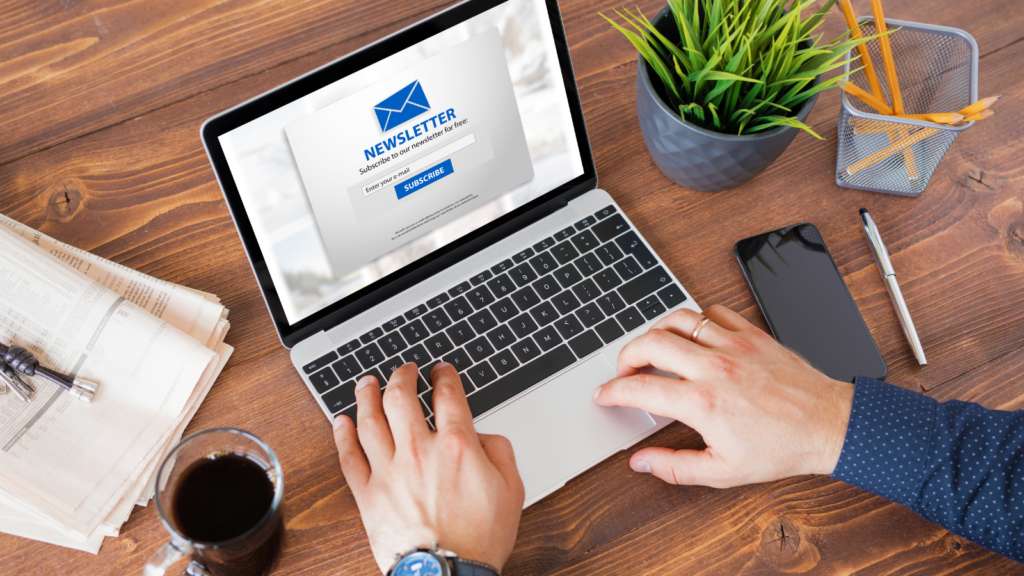
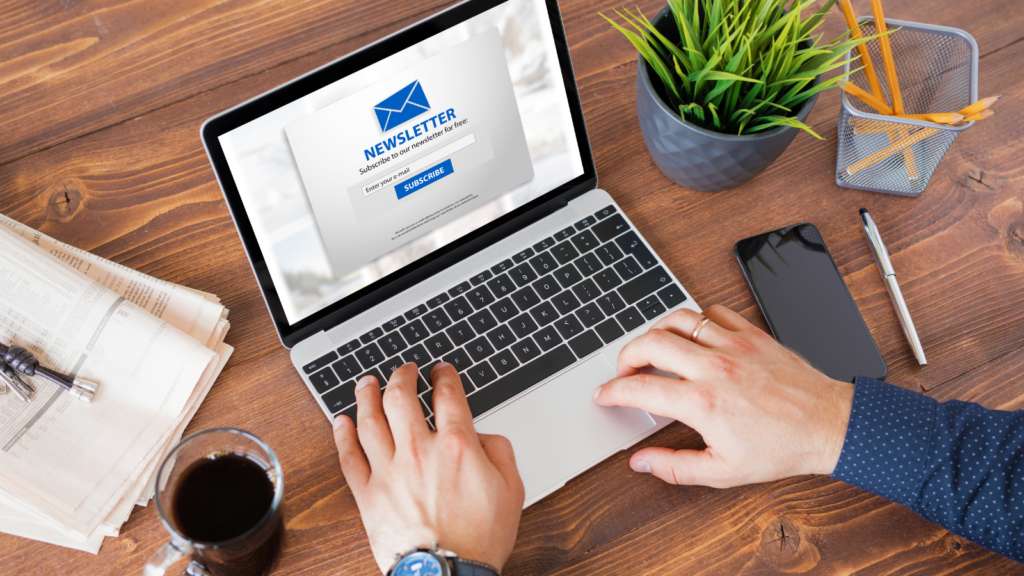
エルメのフォーム作成とは、アンケートフォームでユーザーのニーズや情報を収集したり、問い合わせや登録フォームを作成したりできる機能のことです。
顧客にアンケートを実施することで、友だち追加してくれた顧客の年齢や性別からニーズなどの細かな情報まで収集することができます。



アンケートに回答してくれた情報は自動で紐づけされるため、今後の商品開発やサービスの質の向上に繋げることができます。
エルメのフォーム機能は、アンケートの収集だけでなく予約管理、商品注文やイベント登録などのフォームとしても利用可能です。



活用方法は様々なので、自身のビジネスに合ったフォームを作成していきましょう。
また、エルメのフォームは設定で内容を記述式や選択式など、自由にカスタマイズできます。顧客が回答しやすいアンケートフォームを作って、目的に応じたフォームを作成していきましょう。
エルメのフォーム作成は無料プランの場合、3つまでなら作成可能です。導入コスト0円で利用できるので、ぜひ一度無料プランからエルメのフォーム機能を試してみてください。
\ 導入コスト0円! /
LINEの初期構築で悩んでいる方のために、エルメ代理店第1号に認定されたLINE専門家の私が作成した「LINE初期構築テンプレート」と「LINEツール診断」を配布しています。



初期構築テンプレートを使えば、初期構築の手間が省けるので、すぐに 公式LINE運用を始められます。
LINEに友だち登録して5秒で受け取れるので、ぜひ参考にしてみてください。
※LINE登録して5秒でもらえます
エルメの回答フォーム作成手順7ステップ
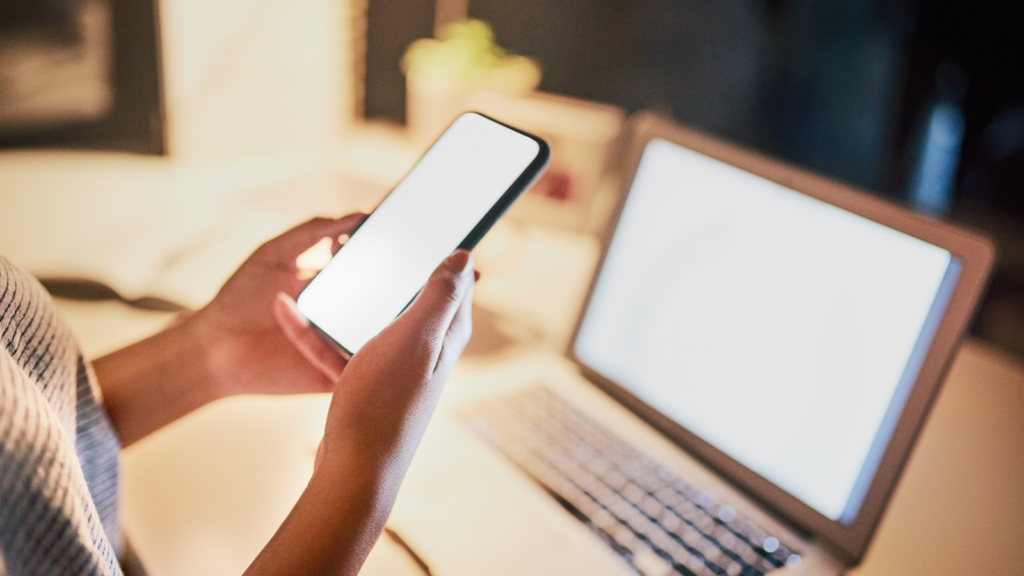
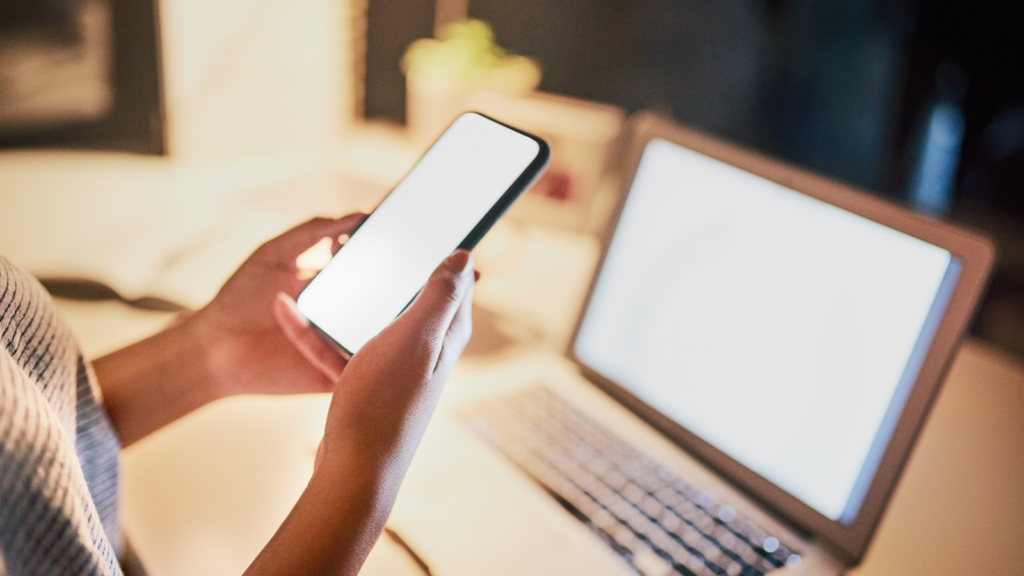
エルメの回答フォーム作成手順は、以下の7ステップに沿って行います。
- 新規フォームのフォルダ作成
- フォーム名を設定
- 装飾パーツの設定
- 質問事項の設定
- 基本のフォーム設定
- アクションを設定
- 回答期限の設定
エルメの回答フォーム作成手順の詳細は別記事「エルメの回答フォームとは?作り方7ステップを解説」にて解説しているので、ぜひ参考にしてみてください。
エルメフォームの編集でできること
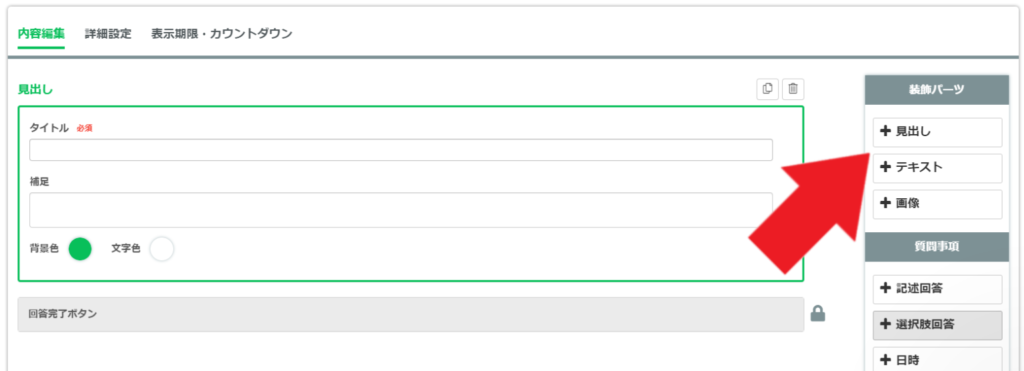
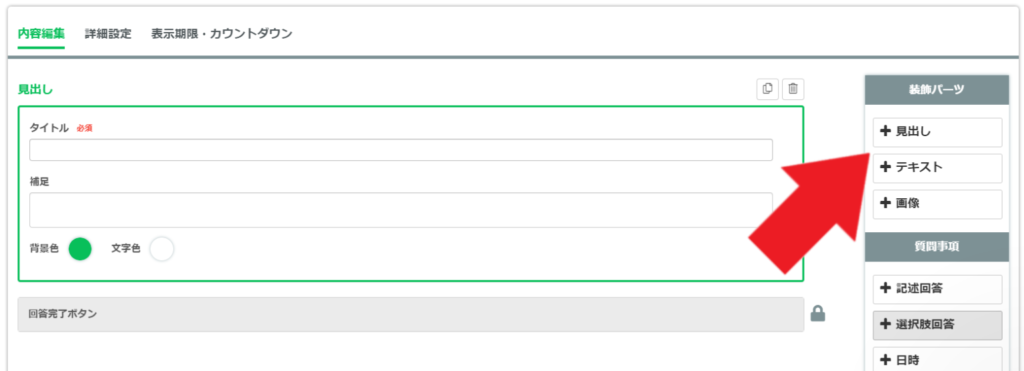
エルメのフォーム機能では、フォームを編集することが可能です。装飾パーツでは、エルメユーザーにどのようなフォームかをわかりやすく伝えるために見出しや画像、テキストを編集できます。



フォームの「カスタムCSS」を使えば、アンケートフォームを自分好みのデザインにカスタマイズできます。
エルメのカスタムCSSについては、以下の記事で詳しく解説しています。


エルメのアンケート機能のメリット・デメリット


エルメのアンケート機能は顧客の情報を効率的に収集できる便利な機能ですが、一方でデメリットもあります。



アンケートフォームのメリットデメリットについて、それぞれ解説します。
アンケートのデメリット
エルメのフォーム機能は、作成したアンケートからユーザー情報を収集することができる大変便利な機能です。
しかし、アンケート内容で個人情報に関する質問があまりにも多すぎると、ユーザーがめんどくさく感じたり不安に思ってしまったりして離脱に繋がる可能性があります。



アンケートフォームを作成する際には、収集したい情報を複数回に分けたり適切な質問を設けたりして工夫しましょう。
アンケートのメリット
エルメのフォーム機能を利用してアンケートを実施する最大のメリットは、顧客の情報を収集して商品やサービスの改善や質の向上に繋げられることです。
顧客のニーズに合わせることで、リピート率が上がり比例して売上も上げることができます。
たとえば、収集した生年月日から誕生日クーポンを配布した場合。
リピート率を上げたり悩みに合わせたサービスのコンテンツを提供したりできるので、売上アップに繋がります。



LINE公式アカウントだけでは、どんな顧客が商品やサービスを利用してくれているか判断しづらいため、エルメのフォーム機能は顧客情報の把握に非常に効果的です。
エルメフォーム機能の活用方法


エルメフォーム機能の具体的な活用方法は、以下の5つです。



それぞれについて、解説します。
アンケート
エルメのフォーム機能で主に活用されるのは、アンケートフォームの作成です。
顧客に対して定期的にアンケートを取ることで、顧客のニーズが把握でき商品の反応も見えやすくなります。顧客の反応を見ながら商品開発をしていけるので、商品の品質改善に繋がったり顧客のニーズに沿った商品を販売できたりといったメリットがあります。



フォーム機能のアンケートで得た情報をもとに顧客のニーズや属性に沿った配信を送れるので、 LINE公式アカウントの運用も効率化できます。
エルメのアンケート機能については、以下の記事で詳しく解説しています。
>>エルメのアンケートって?活用例3つとともに使い方を徹底解説!
予約管理
エルメのフォーム機能では、予約管理フォームも作成可能です。美容院やクリニックなどは予約管理フォームを活用することで、予約受付の人的負担を軽減できる上にスケジュール管理の効率も上がります。



予約受付を行なっている事業形態の方は、ぜひ便利な予約管理フォームを使ってみてください。
商品注文
エルメのフォーム機能で商品やサービスを注文できる専用のフォームも作成できます。LINEで簡単に商品を注文できるようになれば、顧客も気軽に商品を購入できる導線ができるため、売上アップに繋がります。



エルメには決済機能もあるので、 LINE公式で商品販売をしたい方は、ぜひエルメのフォーム機能と組合わせて活用してください。
エルメの決済機能については、以下の記事で詳しく解説しています。


問い合わせフォーム
エルメのフォーム機能を使って、問い合わせフォームを設置することも可能です。公式 LINEに問い合わせフォームがあれば電話やメールよりもハードルが下がるので、顧客も気軽に問い合わせることができます。
また、エルメの自動応答機能と組み合わせれば、よくある質問に対して自動で返信することもできるため顧客の質問に素早く対応できる上に事業者側の負担も軽減できます。



エルメの自動化機能をうまく利用して、効率的な LINE運用をしていきましょう!
エルメの自動応答機能について詳しくは、以下の記事をご覧ください。
>>エルメの自動応答とは?活用するメリットとLINE公式の応答メッセージとの違いを解説



エルメのタグ付け機能と組み合わせると、お問合せをした顧客にタグ付けできて、より効果的にマーケティングを行うことも可能です。
エルメのタグ付け機能については、以下の記事で詳しく解説しています。


顧客のデータ収集・分析
エルメのアンケートフォームで収集した回答データを元に、顧客のデータを分析することも可能です。顧客から得られた回答データは自動的に「男性」「30代」などのタグ付けがされるので、顧客の基本情報を効率的に収集できます。



回答した内容をそのままタグ付けすることもできるので、効率的に顧客の情報を集められます。
顧客のデータはCSV機能を使えば、Googleスプレッドシートやエクセルで顧客情報が一覧で「見える化」できます。
エルメのCSV機能について詳しくは、以下の記事をご覧ください。
>>エルメで友だちの情報管理ができるCSV機能とは?使い方や注意点も解説!
顧客データを「見える化」することで商品を購入した顧客の年齢層や購入した理由なども分析しやすくなり、効果的なマーケティングを行うことが可能です。



得られたデータを分析して改善していけば、自社の商品やサービスの向上にも繋がります。
エルメのフォーム作成やCSV機能は無料プランでも利用可能です。アンケートフォームは、収集した顧客データを分析してニーズを把握し、商品やサービスの改善にも繋げられるので売上や集客アップに効果的です。



一度エルメの無料プランから始めてみて、便利なアンケートフォームやCSV機能を体験してみてください。
\ フォーム作成が無料で使える! /
エルメフォームで回答者データを確認する方法3つ


エルメフォームで回答者のデータを確認する方法は、下記の3つです。
- 回答一覧
- CSV
- スプレッドシート
更に詳しく知りたい方は別記事の「エルメの回答フォームとは?作り方7ステップを解説」も併せてご覧ください。
作成したエルメのフォーム確認方法
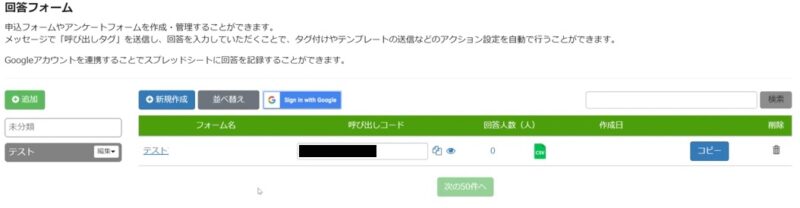
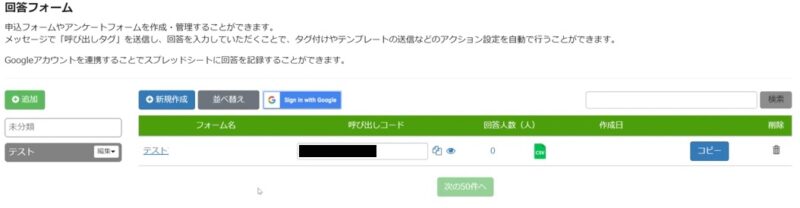
エルメのフォーム作成や編集が完了したら、回答フォームに表示されます。
メッセージ配信をする際に、作成したアンケート等のフォームを、呼び出しコードからコピーして貼り付けることで顧客にフォームを送信できます。
エルメフォームの質問事項で編集できることは9つ


エルメのフォーム作成機能では、作成したフォームの質問事項の編集を行えます。



それぞれ、解説していきます。
記述回答
記述回答はテキスト形式での回答方法になり、エルメフォームでは短文回答の1行・複数行回答から選択できます。どちらを設定しておくかは、名前や電話番号などの1行で済む質問か、YES・NOで返答しにくい質問や要望などで分けるといいでしょう。
また、記述回答では入力規制が行えます。質問に対する返答形式を指定できるので、顧客の情報の誤入力を避けることが可能です。
たとえば、メールアドレスで設定した記述回答の欄に誤って電話番号を入力した場合。
入力規制を設定していれば承認されないため、顧客の誤入力を防ぐことができます。



個人情報のアンケートフォームにする場合は「友だち情報を紐づけ」と設定しておくことで、そのまま顧客の情報が紐づけされます。
選択肢回答
選択肢回答では、あらかじめ回答の選択肢を設定しておく必要があります。



選択肢にはプルダウンやチェックボックスタイプなど、質問の回答数や用途に合わせて使い分けるのがおすすめです。
また、記述回答同様に個人情報の質問に関しては設定項目を「友だち情報を紐づけ」に設定しておくと顧客の情報が自動的に紐づけされます。
日時
エルメのフォーム作成機能においての日時とは、日時についての質問と回答になります。
たとえば、前回来店や参加したのはいつなのか、どれくらいの時間が経っているのかを確認することが可能です。



「友だち情報を紐づけ」に設定しておけば、どのくらいの頻度で利用しているのかを記録しておくことができます。
リマインド
リマインドでは、関連した選択肢に紐づけを行って、リマインド設定ができます。紐づけられた選択肢を選択した顧客にリマインド配信が行えるのでおすすめです。
個別メモ
個別メモでは、顧客が回答した内容を友だち情報内にあるメモにそのまま内容を反映できます。



記述回答と同様で、1行または複数行の回答を設定できるので内容や用途に合わせて設定しておくのがおすすめです。
ファイル添付
ファイル添付では、PDFか画像のどちらかを添付できるので顧客に提示してほしい書類や画像がある場合に適しています。



たとえば、年齢を確認しておきたい場合のIDの証明写真や、契約書などにも使用可能です。
回答回数や送信ボタン編集
回答回数や送信ボタンの編集では、回答する回数を設定したり、送信ボタンに表示される文言を設定することが可能です。



送信ボタンの編集に関しては、そのまま回答するを使用しても問題ありません。
回答後ページ表示設定
回答後ページ表示設定とは、顧客が送信ボタンを押した後に表示されるページのことです。



特に設定しなければ、そのままデフォルトで設定されている文章が使用されます。
アクション設定
アクション設定では、顧客がフォームを表示している時かフォームの回答が終わった後に行うアクションを設定できます。



アクションの稼働回数は、1度・複数回のどちらかを設定可能です。
エルメのフォーム作成機能についてよくある質問


エルメのフォーム作成機能について、よくある質問をまとめました。
まとめ:エルメのフォームを作成して、顧客のニーズをつかもう!


LINE公式アカウントだけでは登録してくれたユーザーの情報を得ることができません。



フォーム機能を使いたい場合は、LINE拡張ツールのエルメと連携させる必要があります。
本記事では、エルメのフォームの作成方法と具体的な活用方法を解説しました。エルメのアンケートフォームを活用できるようになれば、顧客の情報を効率的に収集できるので顧客ニーズの把握ができ、データ分析を行うことでマーケティングも可能になります。



フォーム機能やデータ分析はエルメの無料プランでも利用可能です!
エルメのフォーム機能やデータ分析、タグ付け機能など複数の機能を組み合わせることで、顧客ニーズの把握やデータ管理がより効率的に行えます。



ぜひ一度、エルメを無料プランから始めてみて、便利な機能を体験してみてください。
\ 無料プランで多彩な機能! /
LINEの初期構築に悩んでいる方のために「 LINE初期構築テンプレート」を無料で配布しています。どの LINE拡張ツールが自分に合っているかが分かる「LINEツール診断」も合わせて配布しているので、ぜひ受け取って LINE運用に役立ててください。


.png)
.png)







